Tạo đề con & Lấy ngẫu nhiên theo nhóm
Xem Video hướng dẫn tại đây
1- KHÁI NIỆM ĐỀ CON
Đề con là một đề thi mới được tạo ra từ đề gốc (đề cha).
Ví dụ: Đề gốc có 100 câu hỏi, bạn tạo một đề mới gồm 20 câu được trích từ đề gốc đó thì đề mới này được gọi là đề con.
2- CÁC HÌNH THỨC TẠO ĐỀ CON
Hệ thống hỗ trợ 2 hình thức Tạo đề con: Tạo đề con lấy ngẫu nhiên số câu từ đề gốc và Tạo đề con lấy theo nhóm
** Tạo đề con lấy ngẫu nhiên số câu từ đề gốc
- Được dùng khi bạn muốn tạo đề mới bằng cách chọn ngẫu nhiên một số lượng câu hỏi từ toàn bộ đề gốc.
- Ví dụ: Đề gốc có 1.000 câu hỏi, bạn nhập “40” → hệ thống tự động chọn ngẫu nhiên 40 câu để tạo thành một đề con mới.
- Phù hợp khi: muốn tạo nhiều đề khác nhau từ cùng một nguồn câu hỏi để học sinh luyện tập hoặc thi thử.
** Tạo đề con lấy theo nhóm
- Được dùng khi đề gốc đã được chia thành các nhóm câu hỏi (theo chương, chủ đề, mức độ khó…) và bạn muốn lấy một số lượng câu nhất định trong từng nhóm.
- Ví dụ: Đề gốc có 1.000 câu hỏi, nhóm 1 có 90 câu. Bạn nhập “40” → hệ thống tạo đề con gồm 40 câu ngẫu nhiên từ 90 câu thuộc nhóm 1.
Lưu ý:
- Tính năng “Tạo đề con theo nhóm” chỉ khả dụng khi đề gốc đã được chia nhóm.
- Số câu lấy ra không được vượt quá số lượng câu của nhóm tương ứng trong đề gốc.
- Các nhóm cố định trong đề gốc không thể lấy để tạo đề con.
3- HƯỚNG DẪN CÀI ĐẶT
Bước 1:
Tại Màn hình chính, chọn mục “Đề thi” → Truy cập vào đề thi cần cài đặt → Chọn “Cài đặt”.
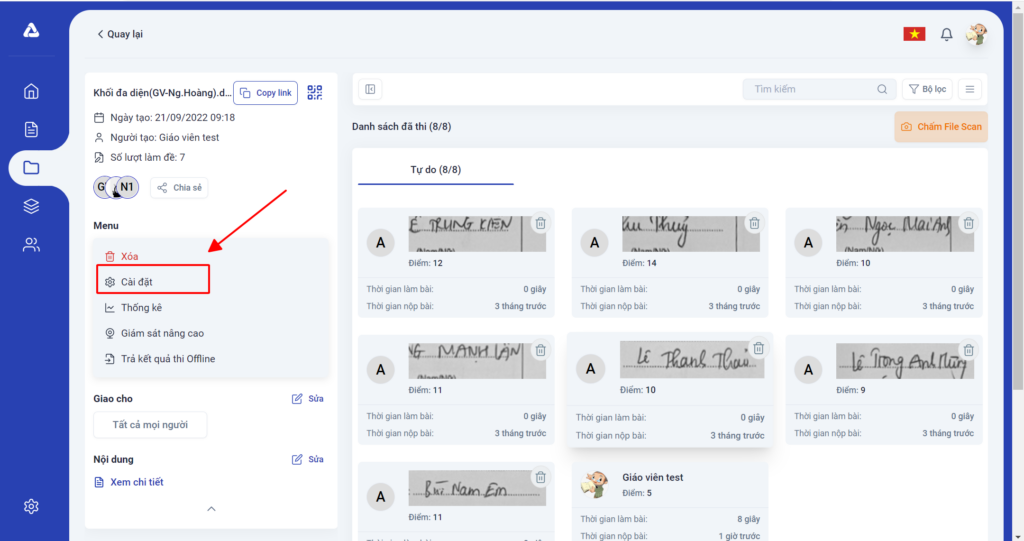
Bước 2:
Chọn “Cài đặt làm bài online” → Bật tùy chọn “Đảo câu hỏi và đáp án”
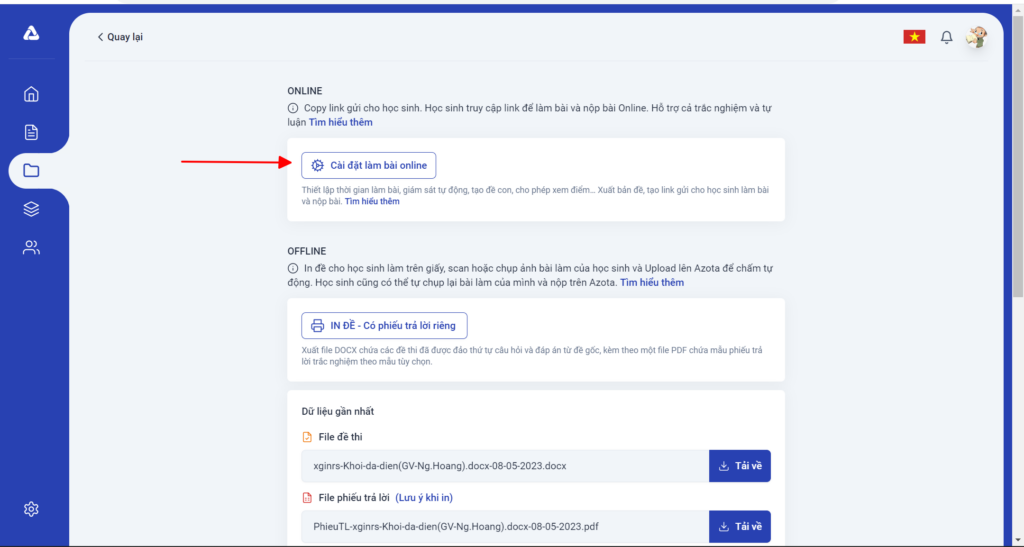
Bước 3:
Bật chức năng “Tạo đề con” để kích hoạt chế độ sinh đề tự động từ đề gốc.
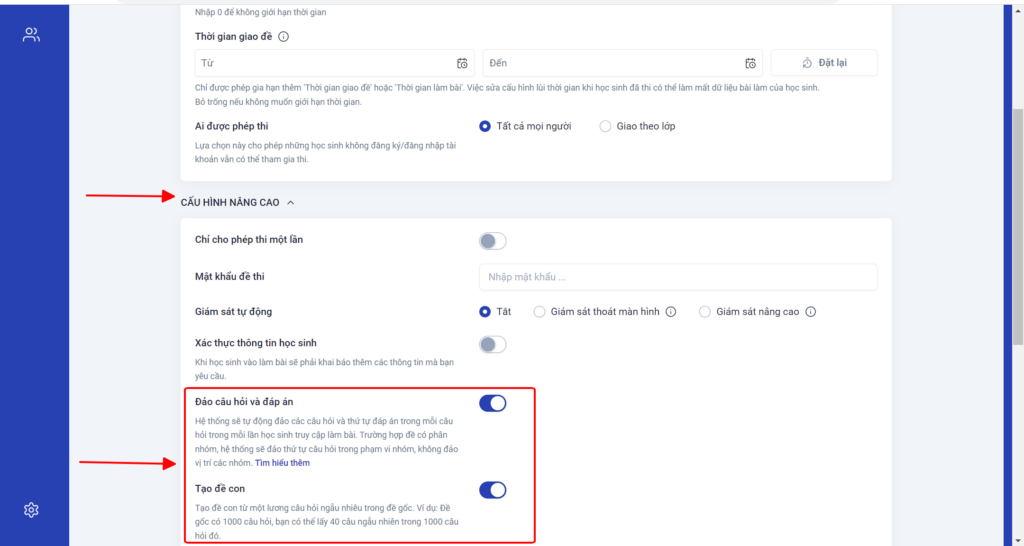
Bước 4:
Nếu muốn lấy ngẫu nhiên theo nhóm:
Click chọn “Lấy theo nhóm”, sau đó nhập số lượng câu cần lấy trong từng nhóm.
(Yêu cầu: đề gốc phải được chia sẵn nhóm.)
Nếu muốn lấy ngẫu nhiên số câu từ toàn bộ đề gốc:
Nhập tổng số câu cần lấy → hệ thống sẽ tự chọn ngẫu nhiên số câu tương ứng.
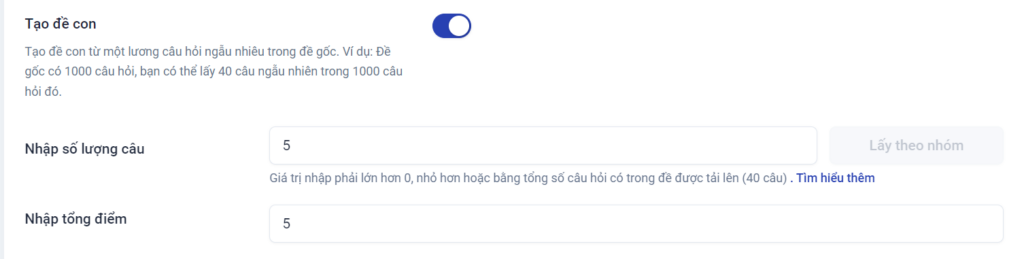
Bước 5:
Nhập thang điểm cho đề con
Bước 6:
- Chọn “Xuất bản” để hoàn tất và sao chép link gửi cho thí sinh làm bài.
- hoặc Chọn “Lưu nháp” nếu muốn lưu lại cấu hình để chỉnh sửa sau.
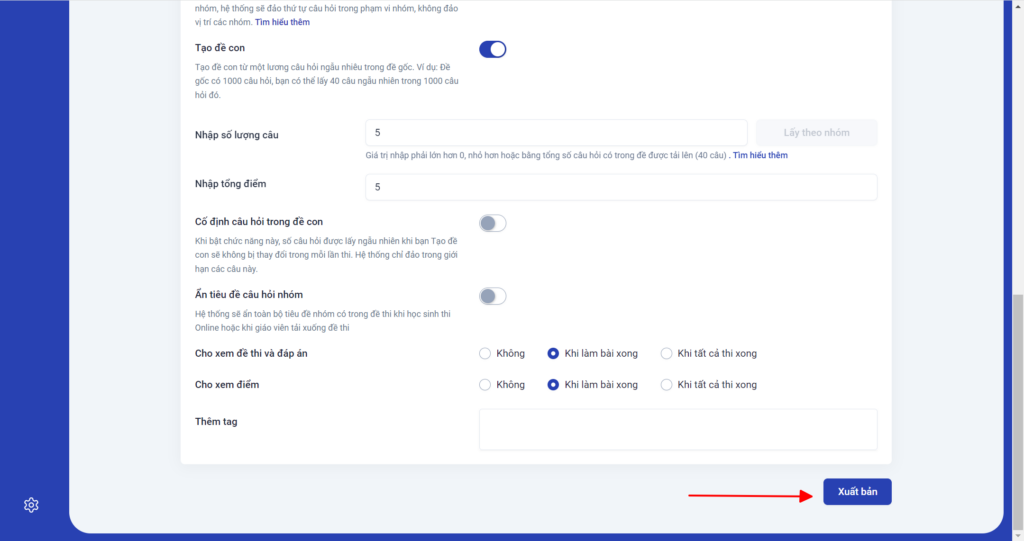
Lưu ý:
- Nếu giáo viên muốn nhập cùng số lượng câu cho tất cả nhóm, hãy dùng tính năng “Chia tự động”:
- Nhập số câu vào một nhóm bất kỳ.
- Nhấn tổ hợp phím Ctrl + Enter → hệ thống sẽ tự động điền cùng số câu đó cho tất cả các nhóm còn lại.
